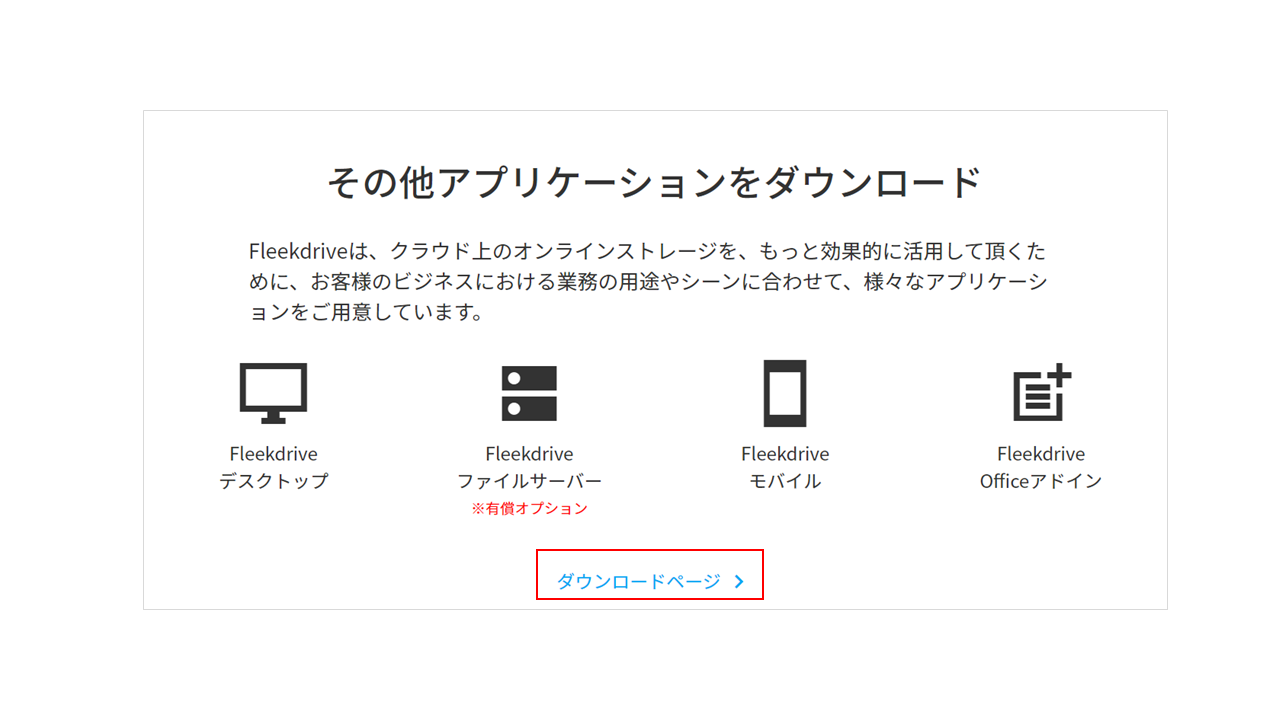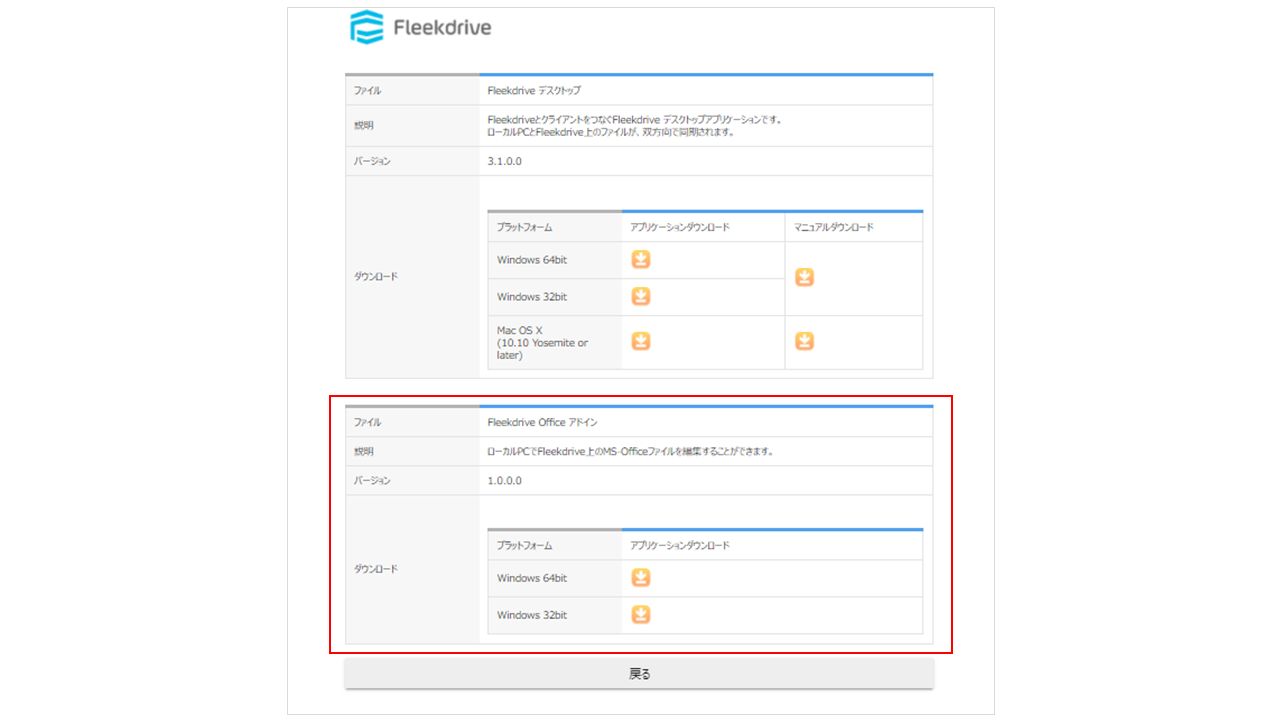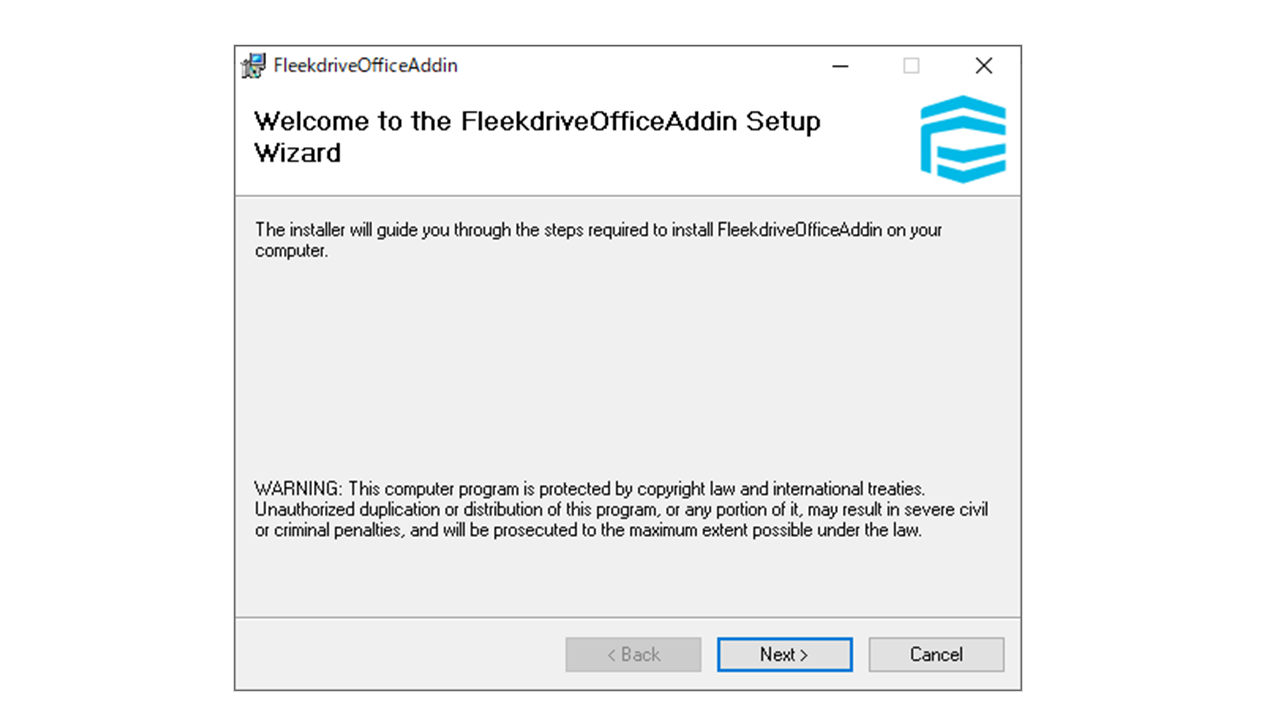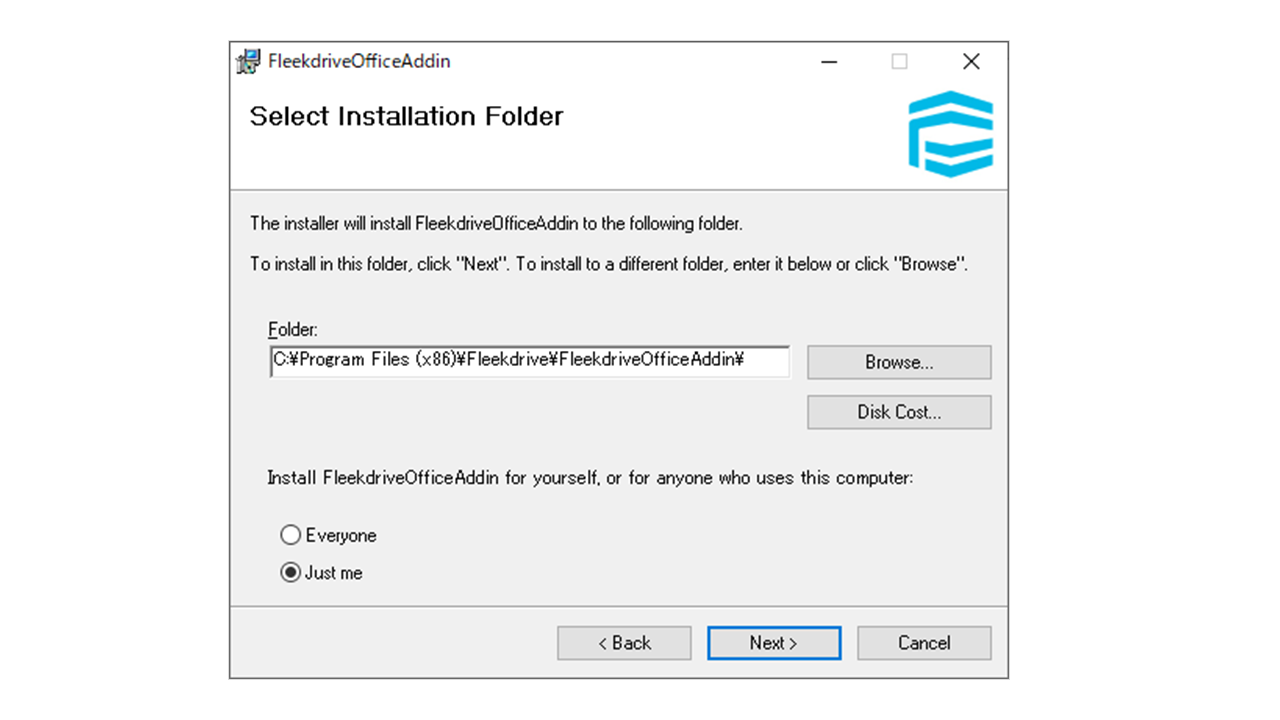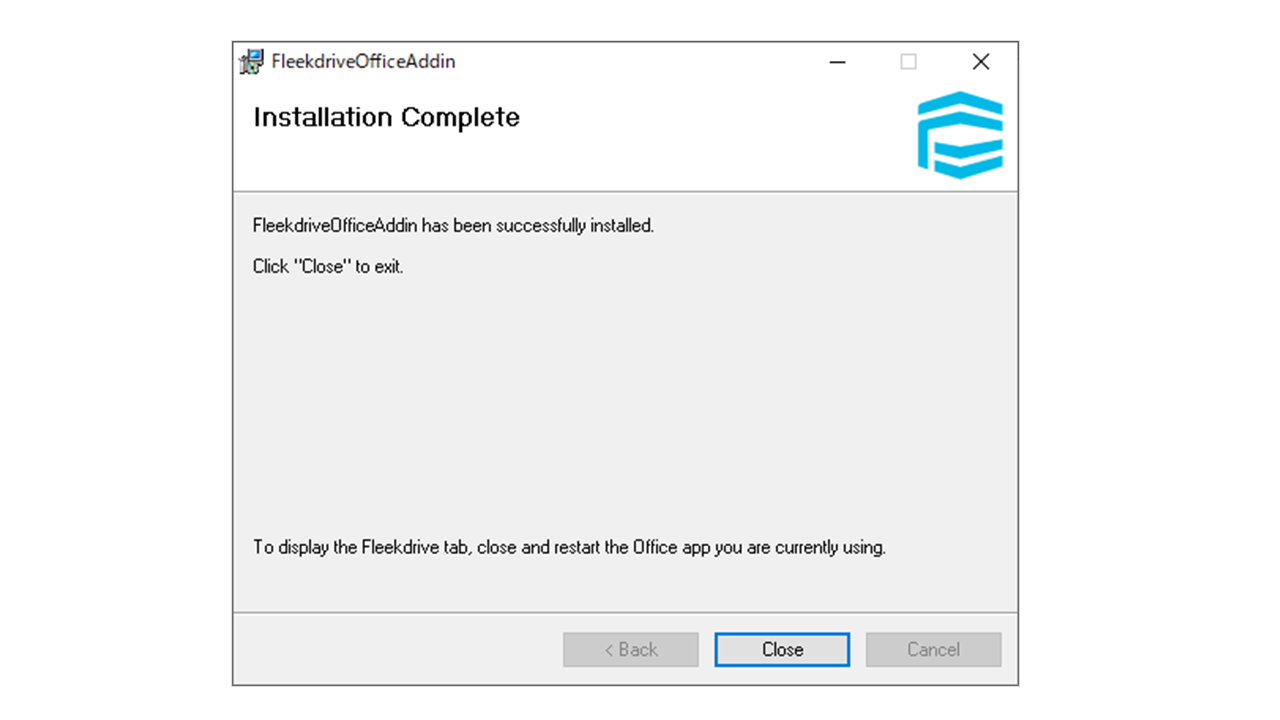Fleekdrive Office アドインのインストール
Fleekdrive Officeアドインのインストール手順をご案内します。
※インストールの目安時間は数分となります。
(ネットワーク状況やお使いのPCスペックによっては、それ以上かかる場合もございます)
ダウンロードページを開く
サポートサイトトップページの「その他アプリケーションをダウンロード」にある「ダウンロード
ページ」のリンクをクリックします。
モジュールをダウンロードする
アプリケーションダウンロードボタン(矢印)をクリックし、お使いのOffice(ビット数)のモジュールをダウンロードしてください。
インストールを行う
ローカルでOfficeファイルを開いている場合は、一旦すべて終了します。
ダウンロードしたモジュールをダブルクリックして起動すると、セットアップウィザードが表示されますので、「Next > 」ボタンをクリックします。
-
Windows Defender SmartScreen等の各セキュリティソフトによって検知される可能性がございます。
その場合は、セキュリティによる制御を解除の上インストールを進めてください。
インストールフォルダを選択する
デフォルトではC:Program Files\Fleekdrive\FleekdriveOfficeAddinにインストールされます。
もし、インストールフォルダを変更したい場合は、「Browse」ボタンをクリックしてインストールフォルダを指定します。
PCのローカル上に存在するすべてのユーザにOfficeアドインをインストールする場合は
「Everyone」を選択してください。
現在、PCにログインしているユーザのみにインストールする場合は、
「Just me」を選択してください。
最後に、「Next > 」ボタンをクリックし、セットアップを進めます。
インストール完了を確認する
インストール確認画面で「Next > 」ボタンをクリックし、インストール完了画面が表示されればインストールは完了です。
現在、ローカルのOfficeファイル(Excelなど)を起動中の場合は、一度ファイルを閉じてから再度開きなおしてください。
- Fleekdrive Office アドインでできることや操作手順については、こちらのマニュアルをご覧ください。
最終更新日:2025/02/05